Jak skutecznie zmniejszyć rozmiar pliku MP4 w systemach Windows i Mac
Powszechnie wiadomo, że pliki wideo są większe niż inne pliki multimedialne. Mogą zajmować dużo miejsca na komputerze lub urządzeniu mobilnym do 10 GB na minutę nieskompresowanego wideo HD 1080p. Dlatego tak wiele osób szuka tego zmniejsz rozmiar pliku MP4 w mediach społecznościowych i na forach. Jednak nie jest to proste zadanie dla początkujących i przeciętnych ludzi. Na szczęście w tym artykule opisano wiele sposobów zmniejszenia rozmiaru pliku MP4 na komputerze.

Część 1: Najlepsza opcja zmniejszenia rozmiaru pliku MP4
Tipard Video Converter Ultimate to nie tylko potężny konwerter wideo, ale także kompleksowe rozwiązanie MP4. Dzięki niemu możesz uzyskać więcej niż jeden sposób na zmniejszenie rozmiaru filmów MP4 do wiadomości e-mail, online i innych.
Najważniejsze cechy najlepszego reduktora rozmiaru pliku MP4
1. Zmniejsz rozmiar pliku MP4, zmieniając rozdzielczość, format itp.
2. Zachowaj oryginalną jakość wideo, jednocześnie zmniejszając rozmiar pliku.
3. Oferuj rozbudowane narzędzia premiowe, takie jak edycja wideo.
Nie trzeba dodawać, że jest to najłatwiejszy sposób na zmniejszenie rozmiaru filmu MP4 w systemach Windows i Mac.
Jak zmniejszyć rozmiar plików wideo MP4
Dodaj duże pliki MP4
Istnieją dwie wersje Video Converter Ultimate, jedna dla Windows 10/8/7, a druga dla Mac OS X. Pobierz i zainstaluj odpowiednią zgodnie z systemem. Następnie uruchom, wybierz Toolbox na górnym pasku menu i wybierz Kompresor wideo. Kliknij ikonę dużego plusa, aby dodać duży plik MP4, który chcesz zmniejszyć, lub przeciągnij i upuść plik wideo do interfejsu.

Zmniejsz rozmiar pliku MP4
Po załadowaniu wideo zostaniesz przeniesiony do interfejsu profilu. Przesuń suwak obok opcji Rozmiar, aż będziesz zadowolony z rozmiaru pliku. Możesz także zmniejszyć skalę pliku Rozkład aby zmniejszyć rozmiar pliku MP4. Kliknij Podgląd przycisk, aby wyświetlić wynik. Jeśli jesteś zadowolony, ustaw konkretny folder, aby zapisać go w polu Zapisz w, a następnie kliknij Kompresować przycisk. Kilka sekund później możesz znaleźć mniejszy plik wideo na dysku twardym.

Część 2: Jak zmniejszyć rozmiar pliku MP4 za pomocą HandBrake
Hamulec ręczny jest popularnym programem do konwersji wideo dla systemów Windows, Linux i Mac. W nowej wersji możesz uzyskać za darmo kilka ustawień wstępnych i niestandardowych opcji zmniejszania rozmiaru pliku MP4.
Otwórz HandBrake na swoim komputerze. Kliknij Źródło w lewym górnym rogu i kliknij filet. Znajdź duży plik MP4 i kliknij Otwarte.
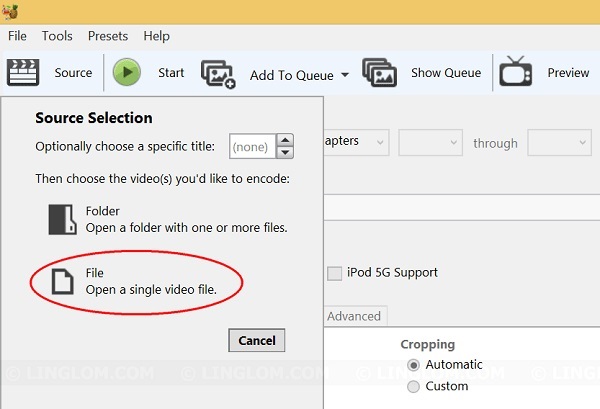
Idź do Presets panel po prawej stronie. Wybierz Normalna jeśli chcesz tylko zmniejszyć rozmiar pliku MP4 do wiadomości e-mail lub online. W przeciwnym razie wybierz odpowiednie urządzenie wstępne lub docelowe.
Ustaw miejsce docelowe wyjścia, naciskając Przeglądaj przycisk. Wybierz odpowiedni format wyjściowy i zaznacz pole obok Zoptymalizowany dla sieci. Opcja Web Optimized zoptymalizuje plik wideo pod kątem przesyłania strumieniowego online.
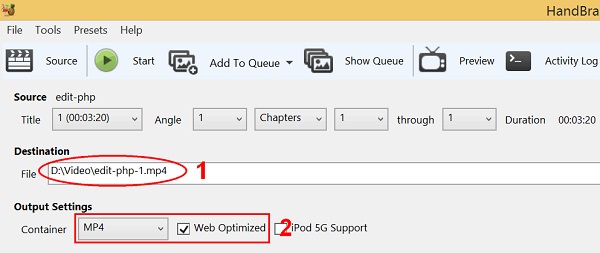
Idź do Wideo i znajdź Jakość opcja. Dostosuj wartość, aby zmniejszyć rozmiar pliku wideo MP4. Następnie przejdź do Audio i zmień szybkość transmisji na 128 lub mniej, aby zmniejszyć rozmiar pliku wyjściowego, jeśli nie zależy Ci na wysokiej jakości dźwięku.
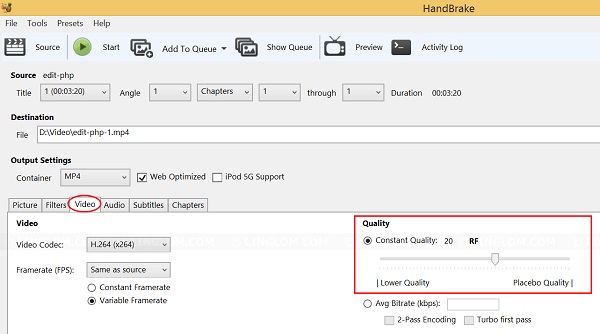
Na koniec kliknij przycisk Start przycisk, aby rozpocząć zmniejszanie rozmiaru pliku MP4 do wiadomości e-mail, online i innych.
Note: Według naszych badań HandBrake może zmniejszyć rozmiar pliku MP4, ale rozmiar pliku wynikowego zależy od wielu czynników, takich jak jakość wideo i audio, plik źródłowy itp.
Część 3: Jak zmniejszyć rozmiar pliku MP4 online
Jeśli nie lubisz instalować oprogramowania na komputerze, aplikacje do kompresji wideo online są alternatywnym rozwiązaniem. Większość z nich jest darmowa z pewnymi ograniczeniami, takimi jak rozmiar pliku. Jako przykładu pokazujemy, jak działa kompresor MP2 Video MP4 PSXNUMXPDF.
Krok 1 Uruchom przeglądarkę, skopiuj i wklej https://www.ps2pdf.com/compress-mp4 w pasku adresu i naciśnij Wchodzę klawisz na klawiaturze, aby uzyskać dostęp do aplikacji internetowej.
Krok 2 Kliknij Dodaj pliki i prześlij pliki wideo MP4, które chcesz skompresować. Może obsłużyć do 400 MB plików na zadanie.
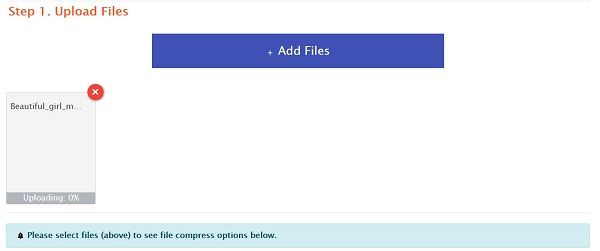
Krok 3 Idź do Jakość wyjściowa i rozmiar pliku W sekcji wybierz sposób zmniejszenia rozmiaru pliku MP4 z poziomu Zmniejsz rozmiar pliku opcja, taka jak Procentowo. Następnie ustaw żądany rozmiar pliku poniżej.
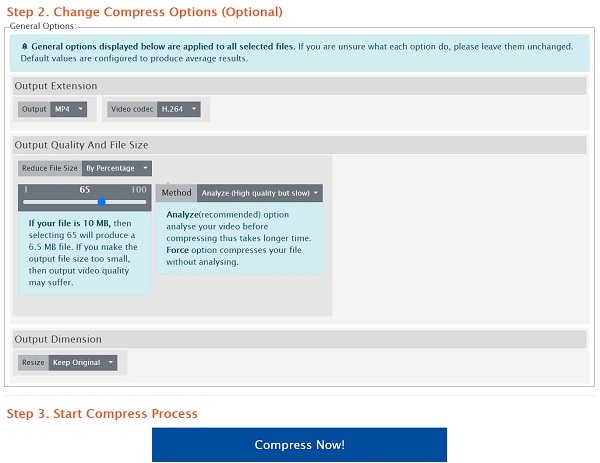
Krok 4 Kliknij Kompresować przycisk, aby rozpocząć zmniejszanie rozmiaru pliku MP4 online. Po zakończeniu sprawdź rozmiar pliku i kliknij przycisk Do pobrania przycisk, gdy jesteś zadowolony.
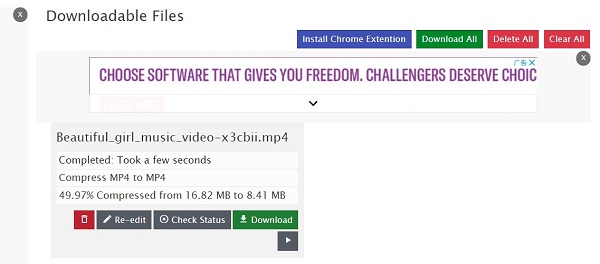
Część 4: Często zadawane pytania dotyczące zmniejszania rozmiaru pliku MP4
Jak zmniejszyć plik MP4 do rozmiaru e-maila?
Większość dostawców poczty e-mail ma limit rozmiaru pliku. Na przykład Gmail umożliwia wysyłanie wiadomości o wielkości do 25 MB. Dlatego lepiej zmniejszyć rozmiar pliku MP4 przed wysłaniem. Udostępniliśmy trzy metody, aby to zrobić powyżej.
Czy mogę skompresować rozmiar pliku wideo MP4?
Chociaż MP4 jest skompresowanym formatem wideo, wciąż jest na to miejsce skompresuj plik wideo MP4 rozmiar, zmieniając rozdzielczość, jakość obrazu i dźwięku, długość i więcej. Innymi słowy, możesz skompresować rozmiar pliku wideo MP4.
Jak zmniejszyć plik MP4 bez utraty jakości?
Ogólnie rzecz biorąc, większość programów zmniejsza rozmiar pliku MP4, zmniejszając jakość obrazu i dźwięku, np. HandBrake. Jeśli obawiasz się utraty jakości, wypróbuj potężne narzędzie, takie jak Tipard Video Converter Ultimate.
Wnioski
Duże pliki MP4 zajmują nie tylko dużo miejsca, ale także mogą spowolnić działanie urządzenia. Dlatego w tym artykule udostępniamy trzy metody zmniejszania rozmiaru plików wideo MP4. HandBrake to najlepsza opcja dla osób o ograniczonym budżecie. Aplikacja online jest dostępna, gdy instalacja oprogramowania nie jest wygodna. Tipard Video Converter Ultimate to najlepszy wybór, aby wykonać zadanie bez utraty jakości. Jeśli napotkasz inne problemy, zostaw wiadomość poniżej.







